Trong lĩnh vực công nghệ, chắc hẳn bạn đã nghe đến cái tên SDK và cũng đã biết ít nhất là những thông tin bao quát về nó. Tuy nhiên có thể bạn chưa biết, SDK còn bao gồm rất nhiều loại khác nhau để đảm bảo tương thích với từng nền tảng, trong đó có Android SDK.

Vậy Android SDK là gì? Cách sử dụng loại SDK này ra sao? Qua bài viết này, hãy cùng BKHOST tìm hiểu mọi thông tin về Android SDK.
Android SDK là gì?
Android SDK hay còn được gọi là devkit, nó chứa các công cụ hỗ trợ cho việc phát triển phần mềm. Loại SDK này cho phép chúng ta tạo ra các ứng dụng cho các framework, hệ thống máy tính, thiết bị video game, các gói phần mềm hay một nền tảng phát triển nào đó, …
Android SDK là một máy ảo trên PC giúp các nhà phát triển thực hiện lập trình ứng dụng Android ngay trên PC. Thao tác và chức năng trên máy ảo không khác gì so với máy thật. Nhờ đó, bạn có thể sử dụng nhiều loại thiết bị Android với các cấu hình và kích thước khác nhau chỉ trên một thiết bị máy tính hay PC mà không cần tốn chi phí để sắm thiết bị thật phục vụ cho quá trình phát triển sản phẩm.
Để bổ sung thêm các tính năng nâng cao hơn cho ứng dụng, đồng thời tích hợp các tính năng như đẩy thông báo (push notification) hay quảng cáo ứng dụng, … thì đa số các doanh nghiệp hay các nhà phát triển phần mềm đều lựa chọn sử dụng Android SDK.
Là một loại của SDK, do đó Android SDK cũng bao gồm các API tồn tại dưới dạng thư viện để giao tiếp với các ngôn ngữ lập trình, các tiện ích như gỡ rối phần mềm (debugging) ở dạng tích hợp (IDE).
Ngoài ra, nó cũng chứa các đoạn code, các mẫu ghi chú kỹ thuật hay các tài liệu hướng dẫn sử dụng.
Thông tin tổng quan về Android SDK:
- Nhà phát triển: Google.
- Viết bằng ngôn ngữ: Java.
- Ngôn ngữ sử dụng: Tiếng Anh.
- Phát triển trên hệ điều hành: Đa nền tảng.
- Phát hành lần đầu: 10/ 2009.
- Phiên bản ổn định: 09/2017, version 27.1.1
- Thể loại: SDK, IDE.
- Trang web: https://developer.android.com/studio
Hướng dẫn cài đặt Android SDK
Có 2 cách cơ bản mà Google hỗ trợ cho bạn để có thể cài đặt Android SDK là:
- Cách 1: Cài đặt thông qua Android Studio: Là một môi trường hoàn thiện để phát triển ứng dụng.
- Cách 2: Cài đặt Stand – alone SDK Tools: Chỉ chứa các core SDK tools.
Trong phần dưới đây, BKHOST sẽ hướng dẫn các bạn cài đặt Android SDK thông qua Android Studio.
Cài đặt Android Studio:
Bước 1: Trước hết bạn cần truy cập vào link này để tải Android Studio.
Bước 2: Sau khi tải xong Android Studio, bạn double click vào file vừa tải có đuôi .exe để bắt đầu quá trình cài đặt. Khi cài đặt bạn chỉ cần để mặc định và bấm Next.
Bước 3: Sau khi cài đặt và khởi động Android Studio, sẽ hiển thị một popup hỏi bạn có cần import các thiết bị ở phiên bản Android Studio trước đó không. Lúc này bạn click vào option bên dưới như hình và click nút OK.
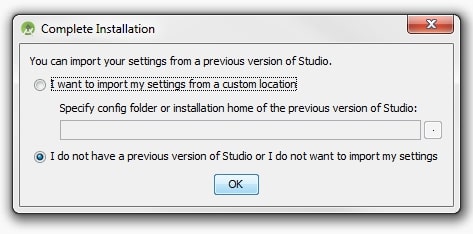
Lưu ý: Thời gian khởi động Android Studio đối với lần đầu tiên có thể lâu hơn so với các lần tiếp theo, do nó cần tải các component cần thiết cho ứng dụng. Quá trình tải này còn phụ thuộc vào kết nối mạng nên có các trường hợp nhanh chậm khác nhau.
Bước 4: Sau khi tải các component xong, bạn click vào FINISH.

Bước 5: Để thiết lập tính năng cho Android Studio, trong lần khởi động đầu tiên bạn cần click vào Configure như hình.
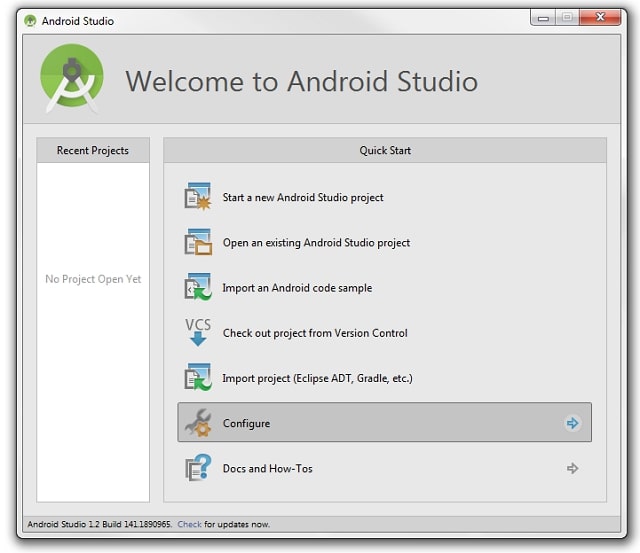
Cài đặt các Package:
Bạn cần cài đặt thêm một số package phù hợp để đáp ứng được nhu cầu của ứng dụng, vì cơ bản Android Studio sau khi cài đặt chỉ chứa những package mặc định, điều này có thể không đáp ứng trong quá trình phát triển phần mềm.
Để cài đặt, bạn chỉ cần sử dụng SDK Manager Tool. Tại màn hình cài đặt, bạn click vào icon như hình để mở SDK Manager.
Thường thì Android Studio sẽ gợi ý cho bạn một số package phù hợp để bạn chọn và cài đặt. Nhưng để đảm bảo chất lượng hóa quá trình sử dụng bạn nên chọn tất cả các package hiện có ở mục Tools và ở mục API mới nhất.
Tuy nhiên, đối với mục API thì bạn cần chọn các package tương ứng với phiên bản Android hiện có của bạn. Trường hợp trong hình là ví dụ cho phiên bản Android 5.1.1 (API 22). Nếu chọn phiên bản Android không phù hợp thì các package bạn chọn có thể không hỗ trợ.
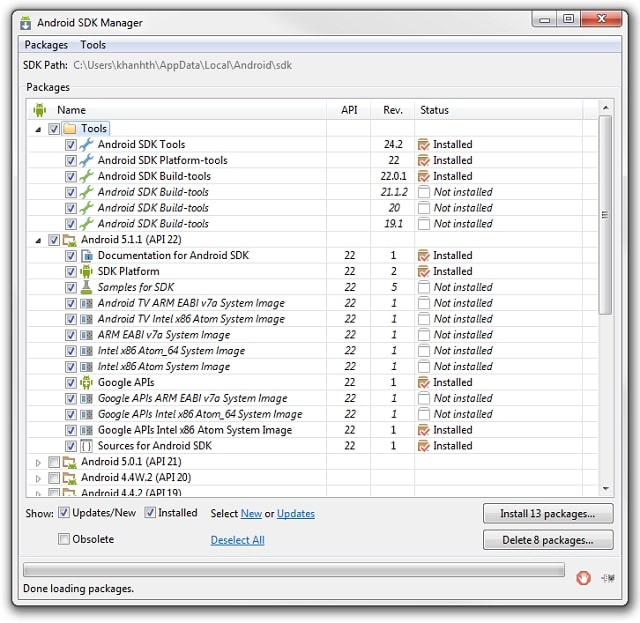
Sau khi đã chọn các package phù hợp, bạn click vào Accept license, sau đó click vào Install như hình. Lúc này các package bạn đã chọn sẽ được tải về và cài đặt.
Xong bước trên thì có nghĩa là bạn đã hoàn thành cài đặt Android SDK. Lúc này bạn đã có thể sử dụng nó để tạo ra các sản phẩm phần mềm chất lượng cho mình.
Tìm hiểu các thành phần của Android SDK
Như chúng ta đã biết thì Android SDK là tập hợp các công cụ phục vụ cho quá trình tạo nên các ứng dụng trên nền tảng Android. Nó cho phép bạn tạo ra các sản phẩm phần mềm chuyên nghiệp mà không nhất thiết bạn phải là một chuyên gia. Sau đây chúng ta hãy cùng phân tích xem Android SDK có các thành phần chính nào nhé.
Android SDK Tools là gì?
Android SDK Tools hay còn gọi là SDK Tools, là một thành phần quan trọng trong Android SDK. Nó chứa tập hợp các bộ công cụ hoàn chỉnh hỗ trợ lập trình và gỡ lỗi cho các ứng dụng trên nền tảng Android. Thêm vào đó SDK Tools còn liên kết với Android Studio giúp cho việc phát triển ứng dụng trên Android một cách dễ dàng và toàn diện. Ngoài ra, nó còn bao gồm các bộ công cụ kiểm tra cũng như các tính năng cần thiết khác để hỗ trợ trong quá trình phát triển phần mềm.
SDK Build Tools là gì?
SDK Build Tools là một thành phần bắt buộc phải có trong quá trình xây dựng và phát triển sản phẩm. Nó có vai trò trong việc xây dựng các tệp nhị phân thực tế cho các ứng dụng trên nền tảng Android. Để có trải nghiệm tốt nhất trong quá trình sử dụng, bạn cần đảm bảo luôn cập nhật phiên bản Build Tools mới nhất tại Android SDK Manager.
SDK Platform-Tools là gì?
SDK Android Platform-Tools là một thành phần rất cần thiết trong quá trình phát triển ứng dụng ở Android. Nó được dùng để hỗ trợ các tính năng trên nền tảng Android, các thành phần của nó bao gồm:
- Android Debug Bridge (adb): Là một công cụ hiển thị dưới dạng command-line (dòng lệnh), dựa vào dòng lệnh bạn có thể tương tác với một thiết bị. Dòng lệnh này sẽ hỗ trợ cho bạn các chức năng như cài đặt ứng dụng hay gỡ lỗi ứng dụng tại các thiết bị mà bạn tương tác. Ngoài ra nó còn cung cấp cho bạn quyền truy cập vào Unix Shell, giúp bạn có thể chạy nhiều lệnh cùng lúc trên một thiết bị.
- Fastboot: Là công cụ hỗ trợ bạn Flash một thiết bị với hình ảnh hệ thống mới.
- Systrace: Là công cụ rất quan trọng trong việc gỡ lỗi ứng dụng. Nó hỗ trợ thu thập dữ liệu, tìm kiếm, kiểm tra thông tin, thời gian và các vấn đề liên quan đến quy trình đang hoạt động trên thiết bị trong hệ thống. Điều này giúp cho việc phát hiện và tìm kiếm nguyên nhân gây ra lỗi nhanh hơn.
SDK Platform-Tools là dạng tương thích ngược, do đó bạn chỉ cần sử dụng duy nhất một phiên bản là đủ.
SDK Platform là gì?
SDK Platform: Tùy vào từng phiên bản của thiết bị Android mà sẽ được cài đặt sẵn một bộ SDK Platform phù hợp và được đánh số phụ thuộc vào phiên bản của thiết bị.
Bạn cần chọn một SDK Platform cụ thể khi thực hiện quá trình xây dựng sản phẩm, và phải xây dựng phù hợp với Platform đã chọn. Mặc dù các phiên bản SDK Platform ngày càng được nâng cấp với nhiều tính năng mới và nâng cao hơn. Nhưng không phải thiết bị nào cũng có thể sử dụng, điển hình là với các thiết bị Android phiên bản cũ có thể sẽ không hỗ trợ sử dụng những Platform có phiên bản mới. Vì thế cần chọn những Platform tương thích với phiên bản của thiết bị để tạo ra các sản phẩm hoàn chỉnh.
Google APIs là gì?
Google là nhà phát triển ra Android SDK, do đó họ cũng tạo ra một số APIs độc quyền mang thương hiệu Google APIs, giúp cho quá trình phát triển ứng dụng trở nên dễ dàng hơn. Ngoài ra, Google còn cung cấp cho người dùng hình ảnh hệ thống cho trình mô phỏng, điều này hỗ trợ bạn trong việc quản lý và kiểm tra ứng dụng của mình thông qua Google APIs.
Android Emulator là gì?
Android Emulator: Có thể hiểu là một thiết bị Android ảo, giúp mô phỏng các thiết bị dựa vào QEMU. Với công cụ này, bạn có thể sử dụng các loại thiết bị Android khác nhau trên PC hoặc laptop. Trình mô phỏng này phát triển trên nhiều cấu hình khác nhau trên nền tảng Android như: Điện thoại, máy tính bảng Android, Wear OS, TV Android, … Nhờ vào công cụ này, các nhà phát triển không cần tốn quá nhiều thiết bị thật, giúp giảm khá nhiều chi phí mà vẫn đảm bảo chất lượng.
Với trình mô phỏng Android Emulator, bạn có thể thực hiện hầu hết các tính năng của một thiết bị Android không khác gì thiết bị thật. Sau đây một số tính năng cụ thể mà Android Emulator có thể mô phỏng bao gồm:
- Mô phỏng các cuộc gọi và tin nhắn văn bản.
- Mô phỏng cuộc gọi và tin nhắn dạng văn bản.
- Mô phỏng tốc độ kết nối mạng
- Mô phỏng định vị thiết bị
- Có thể truy cập CH Play, … và nhiều tính năng vượt trội khác.
Bằng các trình giả lập của Android Emulator bạn có thể kiểm tra, phát hiện lỗi, gỡ lỗi một cách nhanh chóng và dễ dàng hơn so với các thiết bị thực. Tuy nhiên, nó chỉ mang tính chất tương đối do có một số tính năng và một số trường hợp chỉ xảy ra trên thiết bị thực. Để đảm bảo sản chất lượng sản phẩm, bạn có thể kiểm tra thêm một bước trên một vài thiết bị Android thực.
Tổng kết về Android SDK
Hy vọng qua những nội dung trên đây đã giúp bạn hiểu rõ về Android SDK. Nếu bạn có bất kỳ thắc mắc nào, hãy để lại bình luận ở bên dưới, BKHOST sẽ trả lời bạn trong thời gian sớm nhất.
P/s: Bạn cũng có thể truy cập vào Blog của BKHOST để đọc thêm các bài viết chia sẻ kiến thức về lập trình, quản trị website, domain, hosting, vps, server, email,… Chúc bạn thành công.
 English
English



 Tên miền đang khuyến mại
Tên miền đang khuyến mại






